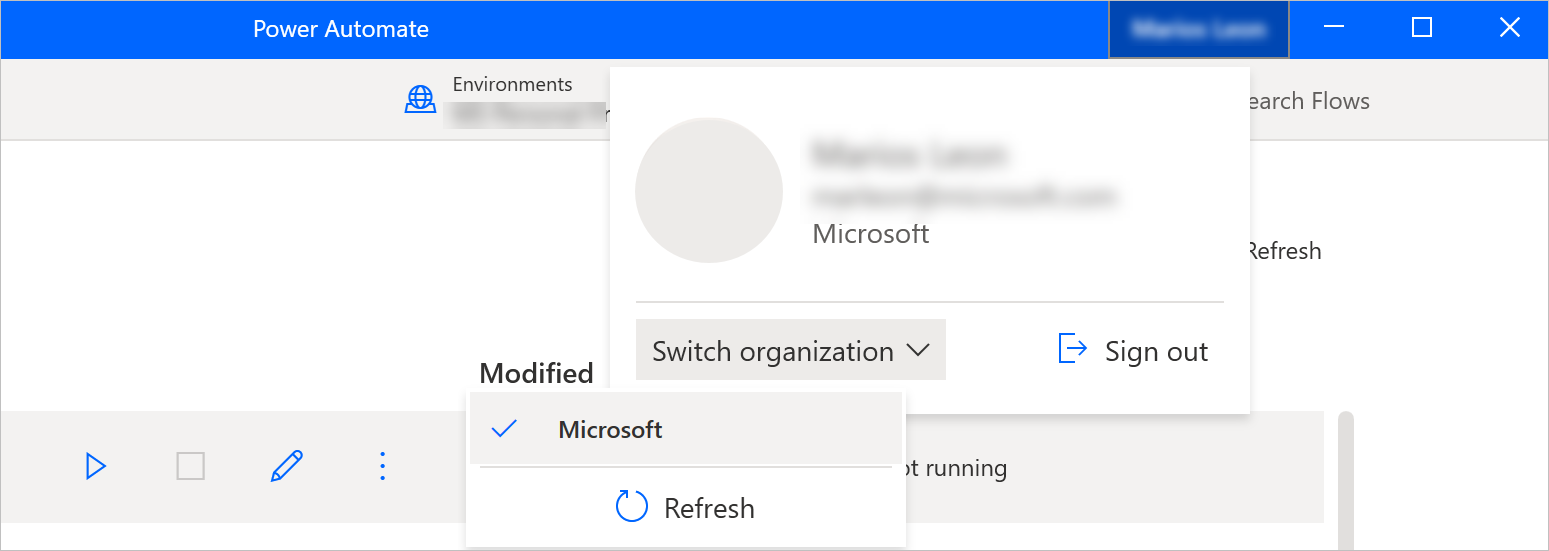Power Automate kontsola
Kontsola mahaigainerako Power Automate ren interfaze zentrala da.
Kontsolaren eremu nagusiak informazio mota ezberdina erakusten duten lau fitxa ditu: hasierako pantaila bat, zure mahaigaineko fluxuak, mahaigaineko fluxuak partekatuak eta . integratutako adibideak.
Leihoaren goialdean, uneko erabiltzailea ikus dezakezu, komando-barran, berriz, erabilgarri dauden ekintza guztiak, goitibeherako zerrenda bat inguruneak aldatzeko, Ezarpenak eta Laguntza botoiak eta bilaketa-barra.

Oharra
Baliteke kontsolaren aukera batzuk desgaituta egotea, uneko ingurunean baimen nahikorik ez dagoelako. Jarri harremanetan zure administratzailearekin sarbidea emateko edo beste ingurune batera aldatzeko. Segurtasun-rolei buruzko informazio gehiago lortzeko, joan Konfiguratu erabiltzailearen segurtasuna atalera.
Mahaigaineko fluxu bat abiarazten
Mahaigaineko fluxu mahaigaineko fluxu gisa exekutatzeko, erabili Hasi botoia hautatutako fluxuaren ondoan edo komando-barran. Egoera zutabeak fluxu bakoitzaren egungo egoera berrikusteko aukera ematen du.
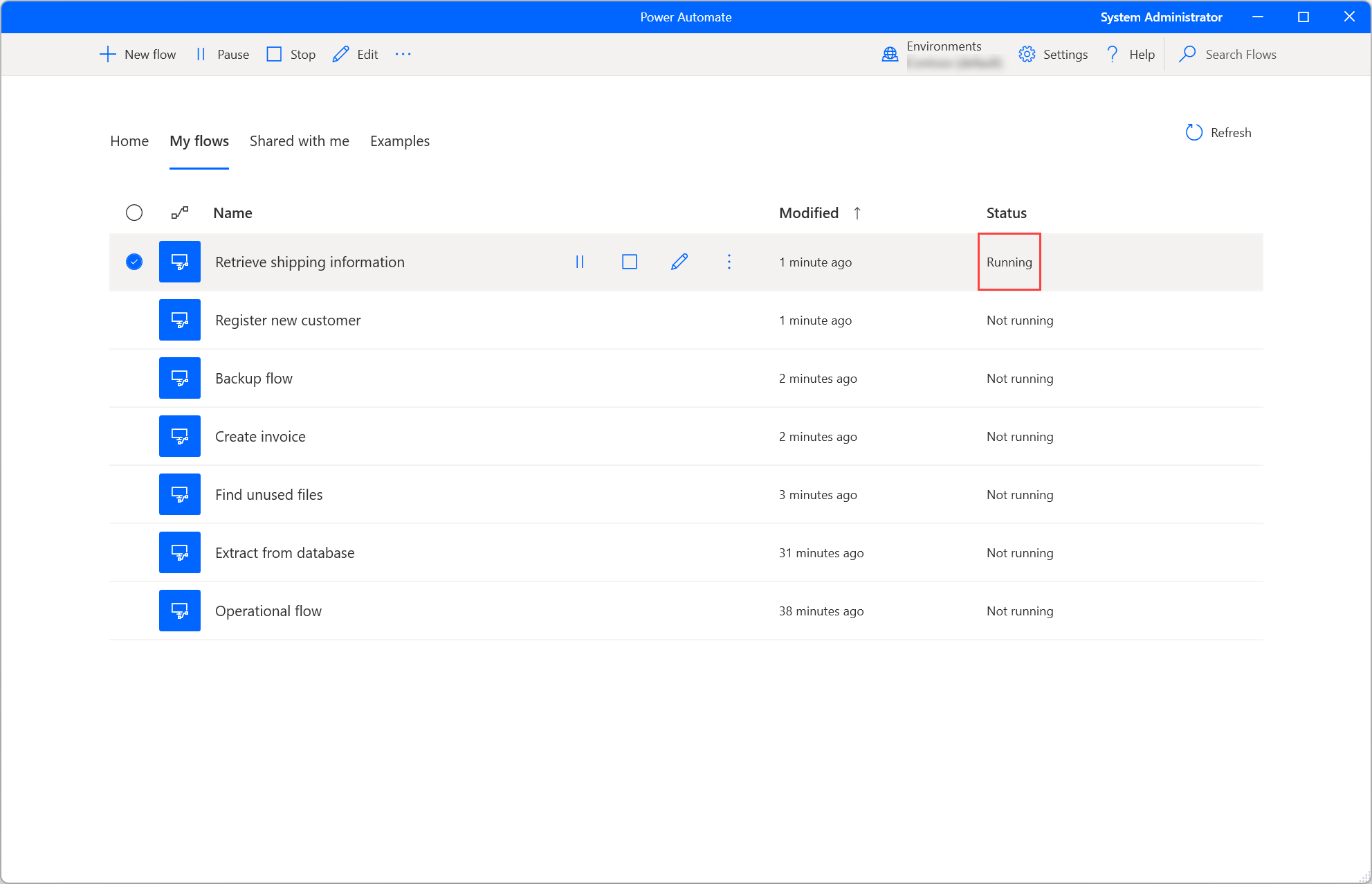
Abian dagoen fluxu batek sarrera-aldagaiak baditu, elkarrizketa-koadro batek balio egokiak emateko eskatzen dizu.
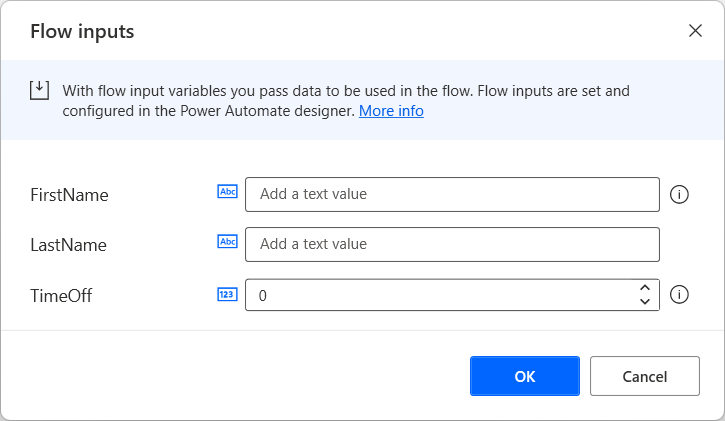
Mahaigaineko fluxu bat editatzen
Mahaigaineko fluxu berriak sortzeaz gain, lehendik dauden fluxuak edita ditzakezu hautatutako fluxuaren ondoan dagoen Editatu botoia edo. komando-barran.

Fluxu berrien garapena eta lehendik dauden fluxuen edizioa Fluxu-diseinatzailea-en gertatzen da. Fluxu-diseinatzailea-i buruzko informazio gehiago eta mahaigaineko fluxuak garatzeko moduari buruzko informazio gehiago aurkitzeko, jo Desktop Fluxu-diseinatzailea.
Garrantzitsua da
Pertsona batek baino gehiagok partekatutako mahaigaineko fluxu aldatzen duenean, fluxua gordetzen duen azken pertsonak aurreko ekintza guztiak gainidazten ditu.
Kontsolaren ezarpenak
Power Automate Mahaigainerako zure gustura konfiguratzeko, hautatu Ezarpenak botoia.

Aplikazioa kategorian, hautatu Power Automate automatikoki abiarazi behar den eta kontsola ixteak aplikazioa ixten duen. Laster-tekla konbinazio bat ere ezar dezakezu fluxuak berehala exekutatzen uzteko.
Goitibeherako Jarraipena/Jakinarazpenak zerrenda erabiliz, Power Automate Windows-en jakinarazpen integratuak, monitorizazio-leiho pertsonalizatua edo jakinarazpenik ez bistaratu hauta dezakezu. Power Automate jakinarazpenei buruzko informazio gehiago aurkitzeko, joan Exekuzio-denboraren jakinarazpenakra.
Lehenespenez, Power Automate k beti eskatzen dizu mahaigaineko fluxu abiarazi dela baieztatzea URL edo mahaigaineko lasterbidearen bidez. Bistaratu berrespen elkarrizketa-koadroa kanpotik fluxuak deitzen direnean aukerak funtzionalitate hau desgaitu dezakezu. Kanpoko estekei buruzko informazio gehiago aurki dezakezu Exekutatu mahaigaineko fluxuak URL edo mahaigaineko lasterbideen bidez.
Microsoft-ek erabiltzailearen esperientzia hobetzeko diagnostiko-datuak bildu behar dituen erabakitzeko, joan Datu-bilketa ezarpenak fitxara.
Garrantzitsua da
Administratzaileek soilik alda ditzakete datuak biltzeko ezarpenak.
Mahaigaineko fluxu propietateak
Mahaigaineko fluxu baten propietateak berrikusteko, egin klik eskuineko botoiarekin eta hautatu Propietateak, edo hautatu aukera bera dagokion lasterbidetik. Orokorra fitxan, fluxuaren izena eta deskribapena edita ditzakezu, teklatuko lasterbide bat konfiguratu fluxua lokalean abiarazteko, defini dezakezu. Fluxuaren exekuzioaren akatsen portaeran, eta zehaztu mahaigaineko fluxu-ak denbora-muga epe jakin baten ondoren denbora-muga behar duen ala ez.
If the Add screenshot to logs option is enabled, a screenshot is captured upon flow run failure and is uploaded to the flow run action details.
Flow timeout propietatea desgaituta dago lehenespenez. Gaitzen bada, fluxua exekutatzeko baimendutako gehienezko denbora zehaztu dezakezu. Gehieneko iraupen-muga hori exekutatzeko garaian (kontsolan edo hodeian hasitakoan) iristen bada, mahaigaineko fluxu gelditzera eta denbora-muga gelditzera behartuta dago. Proposatutako denbora-muga-balioa erabil dezakezu, edo zurea eskain dezakezu balio oso baten konbinazioa erabiliz denbora-unitate hobetsiarekin (segundoak, minutuak edo orduak).
Garrantzitsua da
- Fluxuaren exekuzio-erregistroetarako sarbidea premium eginbide bat da, eta horrek harpidetza behar du Power Automate .
- Flow timeout propietatea goian lizentzia behar duen premium funtzio bat ere bada.
- Gehitu pantaila-argazkia erregistroetan eta Flow timeout propietateak Power Automate n gordetako fluxuei soilik aplikatzen zaizkie. v2 eskema.
Xehetasunak fitxan, jabea, sorrera eta azken aldaketa-datak, fluxuaren IDa eta fluxuaren biltegiratze-eskemaren bertsioa ikus ditzakezu Dataversen. Mahaigaineko fluxuen eskemari buruzko informazio gehiago lortzeko, joan Power Automate v2 eskemara.
Horrez gain, fluxua hainbat iturritan exekutatzeko erabil dezakezun Exekutatu URLa dago, hala nola arakatzaileak, Windows Exekutatu aplikazioa eta Komando-gonbita. Funtzionalitate honi buruzko informazio gehiago aurki dezakezu Exekutatu mahaigaineko fluxuak URL edo mahaigaineko lasterbideen bidez.
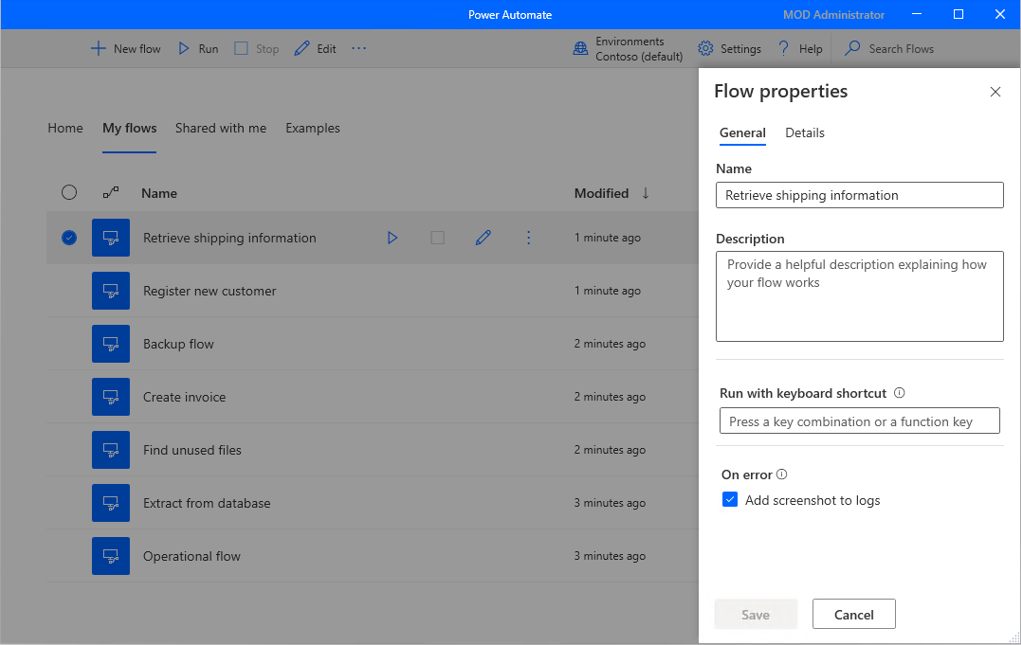
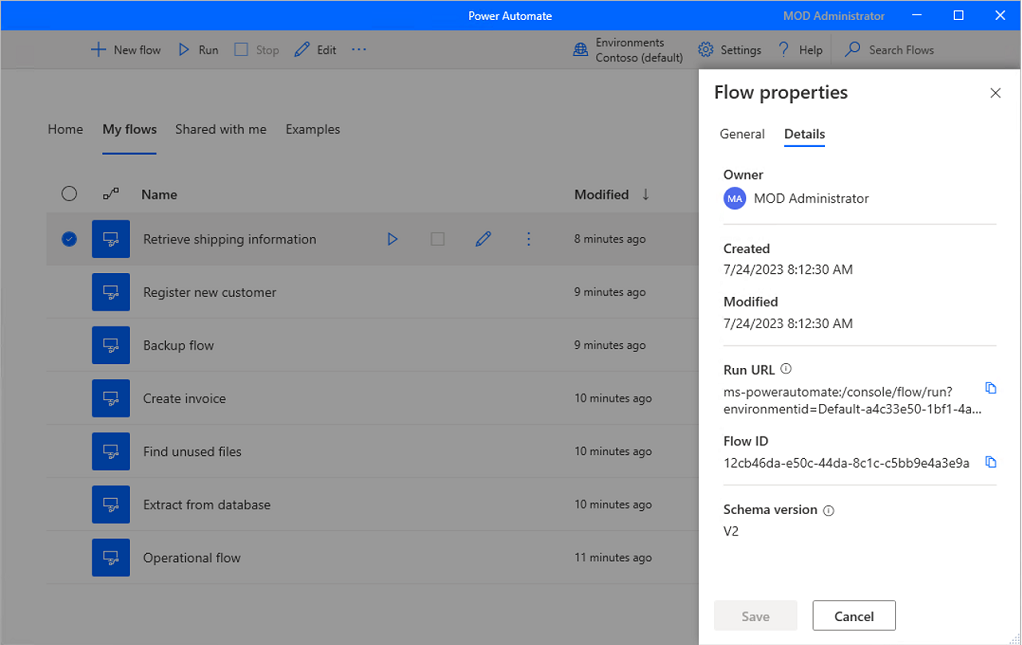
Sortu fluxuaren deskribapena Copilot erabiliz (aurreargitalpen)
[Gai hau kaleratu aurreko dokumentazioa da eta alda daiteke.]
Sortu zure jabea zaren edo jabekidea zaren fluxuen deskribapen bat botoi bat sakatuta. Ondoren, Copilotek fluxua aztertzen du eta horren deskribapen bat sortzen du. Ezaugarri hau make.powerautomate.com-ko fluxuaren xehetasunetan ere eskuragarri dago. Informazio gehiago: Kudeatu mahaigaineko fluxuak
Garrantzitsua da
- Hau aurreikuspen-eginbidea da.
- Aurreargitalpen eginbideak ez daude ekoizpenerako erabiltzeko pentsatuta eta baliteke funtzionalitate mugatuak izatea. Eginbide horiek kaleratze ofiziala baino lehen dauden erabilgarri, bezeroek atzitu eta beren oharrak eman ditzaten.
- Eginbide honen gaitasunak eta mugak ulertzeko, joan Copilot erabiliz fluxuaren deskribapena sortzekoFAQ-ra.
Aurrebaldintzak
- Une honetan, Copilot funtzionalitatea erabiliz sortutako fluxuaren deskribapena Estatu Batuetan kokatutako inguruneetan bakarrik dago eskuragarri.
- Une honetan, Copilot funtzionalitatea erabiliz sortutako fluxuaren deskribapena laneko edo ikastetxeko kontua duten erabiltzaileentzat bakarrik dago erabilgarri.
Erabili Copilot deskribapena sortzeko
Fluxuaren deskribapena sortzeko, joan deskribapena sortu nahi duzun fluxuaren propietateetara. Deskribapena testu-eremuan, hautatu Utzi Copilot-i deskribapena sortzen. Copilotek zure fluxua aztertzen du eta deskribapena zure fluxuaren laburpen batekin betetzen du.
Lagundu iezaguzu eginbide hau hobetzen
Bidali iritzia AI-k sortutako edukiaren azpian hatza gora edo hatza behera ikonoa hautatuta. Hori egin ondoren, elkarrizketa-koadro bat agertzen da, Microsoft-i iritzia bidaltzeko erabil dezakezuna.

Oharra
Ezin baduzu elkarrizketa-koadroa ikusten, baliteke Power Platform administratzaileak desaktibatu izana. Informazio gehiago: Erabiltzaileen iritzien funtzioa desgaitu
Sortzeko fluxuaren deskribapena desgaitzea Copilot funtzionalitatea erabiliz
Copilot funtzionalitatearen bidez sortzeko fluxuaren deskribapena desgaitzeko, Power Platform administratzaileek Microsoft-en laguntzarekin jar dezakete harremanetan. Informazio gehiago: Lortu laguntza + laguntza
Erabiltzaileen iritziaren funtzionaltasuna desgaitzea
Power Platform Administratzaile gisa, erabiltzaileek Microsoft-i iritzia bidaltzea eragotzi dezakezu disableSurveyFeedback maizterren ezarpena PowerShell erabiliz desgaituta. Informazio gehiago:
Datu-subjektuaren eskubideen eskaerak erabiltzaileen iritzietan
Maizter-administratzaileek erabiltzaileen iritziak ikusi, esportatu eta ezabatu ditzakete Microsoft 365 administrazio zentroan saioa hasita eta, ondoren, hautatu Osasuna>Produktuaren iritzia.
Erlazionatutako informazioa
Copilot erabiliz fluxuaren deskribapena sortzeko FAQ
Eguneratu mahaigainerako Power Automate aplikazioa
Power Automate maiz egiaztatzen du eguneraketak dauden eta jakinarazpen egokiak bistaratzen ditu.
Eguneratze jakinarazpenek eguneraketa atzeratzeko eta beranduago aurrera egiteko aukera eskaintzen dizute. Ez baduzu eguneratze jakinarazpenik jaso nahi, garbitu ezarpen orokorretako Erakutsi eguneratze jakinarazpenak aukera.
Mahaigainerako Power Automate eskuz eguneratzeko, hautatu Egiaztatu eguneratzeak ezarpen orokorretan.
Aldatu erakundez
Maizter baten baino gehiagoko kide bazara, erakundez alda dezakezu kontsolaren goiko eskuineko izkinan erakundearen izena hautatuz eta, ondoren, hautatu Aldatu erakundea.